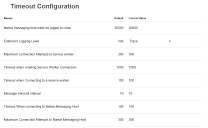ブラウザー統合のトラブルシューティング
ブラウザータイムアウトパラメーターを構成する
この機能は、Blue Prism 7.1.2以降でのみ使用できます。
個々のブラウザーのユーザープロファイルが使用されており、これらの設定を複数の環境に適用する場合は、インストール後に各ユーザーのマシンに適用する必要があります。デフォルトでは、共有ブラウザープロファイルを設定して、複数の環境に適用できます。詳細については、「複数のプロフィールでChromeを使用する」、「chrome.storage」、「Microsoft Edgeで複数のプロファイルを作成する」を参照してください。
変更は必ずBlue Prismのガイダンスに基づいて行い、開発環境でテストしてください。
[現在値]列の値を更新することで、次のタイムアウトパラメーターをブラウザーの拡張機能で構成できます。
- ネイティブメッセージングホストはページを閉じるのを待つ – ブラウザーが閉じた後、ネイティブメッセージングホストがページが切断するまで待機する時間。デフォルト値は30000ミリ秒です。
-
拡張機能のログレベル – 拡張機能に使用されるログレベル。以下のログエントリで、現在の値はChrome DevToolsコンソールには送信されません。
- 0 = トレース
- 1 = デバッグ
- 2 = 情報
- 3 = エラー
- サービスワーカーへの最大接続試行回数 - ページがサービスワーカーへの接続を試行する最大回数。デフォルトは300回です。
- サービスワーカー接続の作成時のタイムアウト – Blue Prismとページ間の接続を確立するために、サービスワーカーに接続メッセージの送信を試行する時間間隔。これは、存在するすべてのページまたはiframeに適用され、サービスワーカーに接続します。デフォルトは1000ミリ秒です
- サービスワーカーへの接続時のタイムアウト - 新しいページが読み込まれたときに、サービスワーカーへの接続を試行する時間間隔。これは、存在するすべてのページまたはiframeに適用され、サービスワーカーに接続します。デフォルト値は100ミリ秒です。
- メッセージ送信間隔 – サービスワーカーがネイティブメッセージングホストを介してBlue Prismにメッセージを送信する際に、送信のためにキューに入れられたメッセージ間の時間間隔。デフォルトは10ミリ秒です
- ネイティブメッセージングホストへの接続時のタイムアウト - 切断時にネイティブメッセージングホストへの接続を試みるまで、拡張機能が待機する時間。デフォルトは100ミリ秒です
すべての値は、次の場所に保存されます。
- Chromeローカルストレージ(chrome.storage.local.get)
- appman_config.xmlファイル(C:\Users\<Username>\AppData\Roaming)
Webサイトの要素をスパイできない
Webページを自動化するためにブラウザーの拡張機能を使用するには、拡張機能とBlue Prism間の接続が必要になります。Webサイトの要素をスパイできない状況は、Blue Prismとブラウザー間のタイムアウト時間を増やして接続を確立するのに十分な時間をとることで改善できます。
これをトラブルシューティングするには:
- Blue Prismをインストールした場所に移動し、テキストエディターでAutomate.exe構成ファイルを開きます。
-
BrowserAutomation.DefaultCommunicationTimeout値を増やします。
デフォルト値は3,000ミリ秒です(最適値はブラウザーの応答性によって異なります)。

- ブラウザーを再起動して必要なWebサイトに移動します。
ブラウザーの自動化は、許可が昇格されたランタイムリソースによって実行しないでください。自動化されたアプリケーションとのやり取りに影響する可能性があります。ランタイムリソースの許可は、ブラウザーの拡張機能のネイティブメッセージングホスト(NMH)のユーザーコンテキストの許可と一致する必要があります。
Firefox拡張機能を読み込めない
Firefoxの詳細設定では、新しい拡張機能の有効化を禁止できます。
Firefoxのアドレスバーに「about:config」と入力し、次の値が適用されていることを確認します。
|
設定 |
値 |
|---|---|
|
extensions.autoDisableScopes |
0 |
この設定は、Blue PrismのFirefox拡張機能にのみ適用可能です。
HTTPSを使用するWebサイトをFirefoxでスパイできない
Firefoxの詳細設定では、HTTPSプロトコルを使用するサイトからの拡張機能とBlue Prismの通信を禁止できます。
Firefoxのアドレスバーに「about:config」と入力し、次の値が適用されていることを確認します。
|
設定 |
値 |
|---|---|
|
network.websocket.allowInsecureFromHTTPS |
true |
この設定は、Blue PrismのFirefox拡張機能にのみ適用可能です。
ブラウザーの拡張機能が検出されない
アプリケーションモデラーから
このメッセージは、次のシナリオでも表示される場合があります。
- ブラウザーの拡張機能がインストール済みのBlue Prismバージョンと互換性がない(「ブラウザー拡張機能がBlue Prismバージョンと互換性がない」を参照)。
- Edge Chromiumブラウザーでスタートアップブーストモードが有効になっている。
-
Windowsのパフォーマンスカウンターが有効になっていない。これは、Blue Prismバージョン7.0~7.1.1にのみ影響します。
ブラウザーの拡張機能が検出されなかった場合のトラブルシューティング方法の詳細については、こちらのナレッジベースの記事を参照してください。
ブラウザー拡張機能がBlue Prismバージョンと互換性がない
使用しているブラウザー拡張機能が、インストールされているバージョンのBlue Prismと互換性がない場合、ユーザーに通知されます。6.10以降、Blue Prismブラウザー拡張機能のバージョン管理は、Blue Prismソフトウェアのバージョン管理パターンに従います。たとえば、Blue Prism 6.10の最初のリリースの場合は、6.10.0です。
「トラブルシューティング - ブラウザー統合」「」も参照してください。
 Docs
Docs